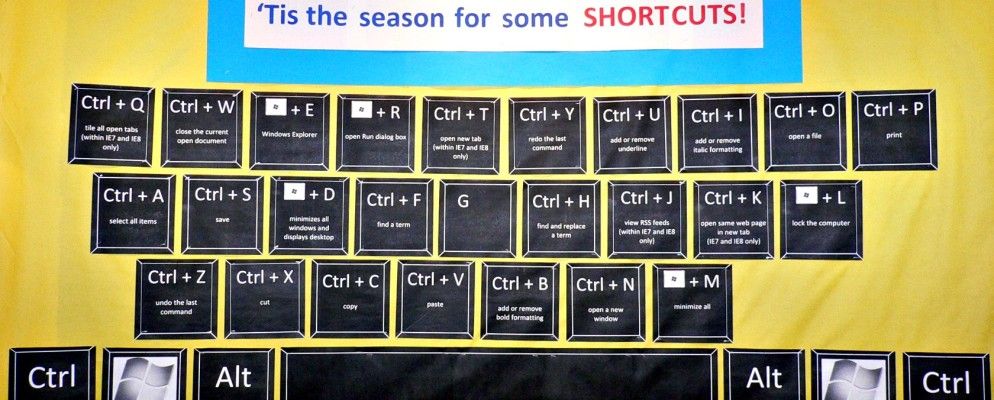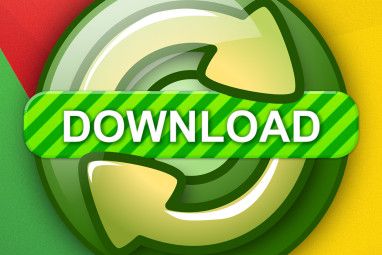缓慢的工作流程会带来缓慢的浏览体验。通过一些简单的技巧就可以加快这两个速度。
自从我使用RSI(重复性拉伤)进行笔刷以来,我一直在寻找可以减少鼠标点击和打字需求的技巧。我找到了各种简便的方法,这些方法使我有机会休息一下,并在下面概述了其中的一些方法。这些方法使我可以超快速地浏览,这对于像我这样的网络工作者至关重要,并且总体上效率很高。
在任何可以设置的地方设置快捷方式
创建关键字快捷方式来访问您的最喜欢的网站。在Chrome浏览器中,首先右键单击多功能栏,然后从弹出的下拉菜单中选择编辑搜索引擎…。在出现的对话框的其他搜索引擎部分中,通过以下方式创建新条目:
在下图中,您可以看到我已将快捷键 pm 分配给PicMonkey。每当我想打开PicMonkey网站时,我都会键入 pm 并按 Enter。
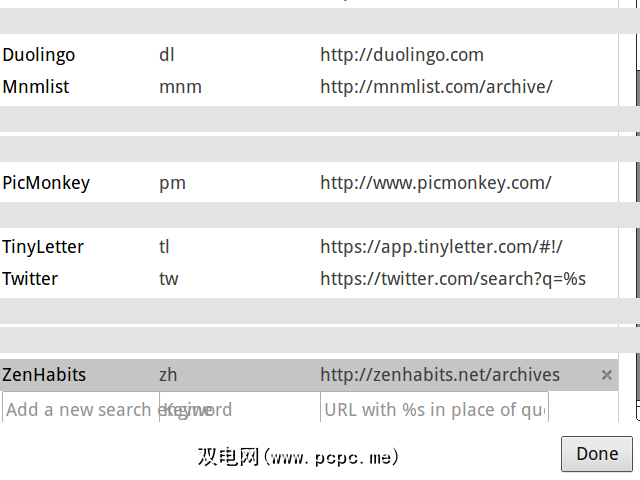
对于某些人来说,单击鼠标比输入要容易,而对其他人则相反。如果您属于后一类,则需要学习尽可能多的键盘快捷键。从人机工程学上讲,键入比单击有害。在浏览时记住并使用以下快捷方式。
还有更多用于快捷方式的Chrome技巧。
主标签页管理
浏览时,使用标签页进行整理是很常见的。通过像专业人士一样管理选项卡,可以节省不必要的工作量。首先,对搜索结果进行编程,以自动在新选项卡中打开。您可以通过默认搜索引擎的设置来执行此操作。
如果您使用的是Google,请点击搜索结果页面右上角附近的齿轮图标,然后选择搜索设置从出现的下拉菜单中。导航到打开结果的地方,然后选中该框以在新窗口中打开选定的搜索结果。文本具有误导性,因为结果会在新的 tab 中打开。
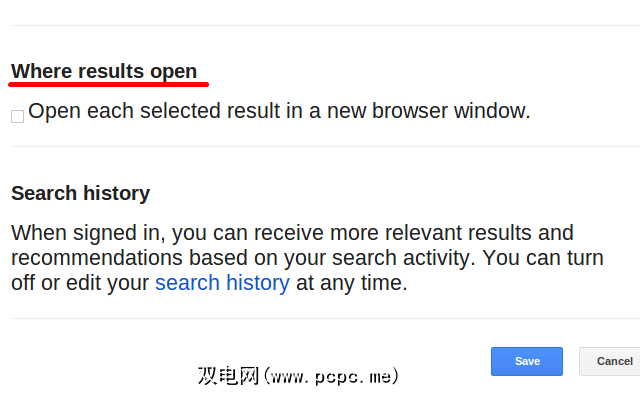
如果您经常使用某项服务,则可能是为了易于使用而安装了其Chrome应用程序。通过将Chrome应用程序设置为自动作为固定选项卡打开,清除一些宝贵的浏览器空间。为此,请导航至 Apps 部分,右键单击一个应用程序图标,然后单击打开为固定选项卡。
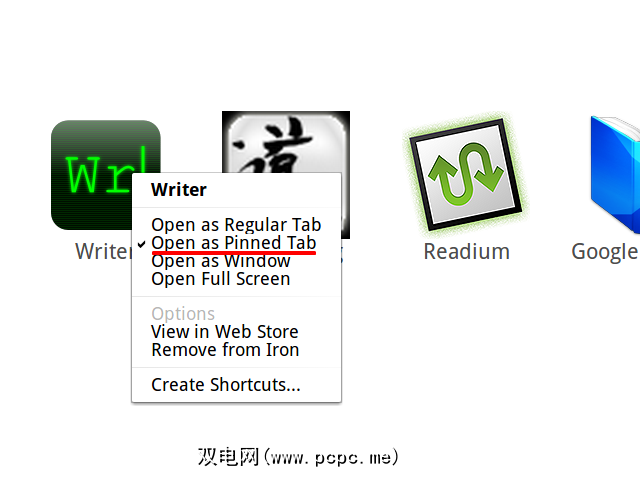
如果浏览器正处于标签过载的状态,请安装Layout Manager以控制一切,但请先阅读Saikat的Layout Manager扩展概述。
知道您的搜索引擎更好
我花了数年的时间使用以最基本的方式进行Google搜索,而无需使用过滤器或高级关键字技巧来更快地查找内容。当我切换到DuckDuckGo时,我对其进行了详细的探讨。我惊讶地发现了许多有用的功能,例如!bang,例如,通过将!PCPC.me 附加到我的搜索查询中,我可以从地址栏中搜索PCPC.me。这个Google替代方案还具有其他各种技巧。我希望我以前也能利用Google的搜索功能。
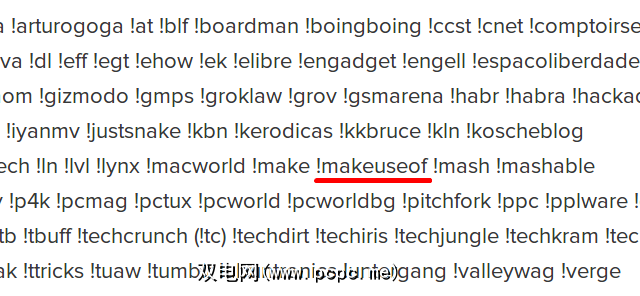
网络搜索是我们在线活动中最重要的方面之一。无论您使用的是Google,Yahoo,Bing,DuckDuckGo还是任何其他搜索引擎,都要学习它的功能,以便您可以更智能地搜索。搜索引擎提供了各种工具,可快速为您提供更相关的结果。如果您知道要在搜索栏中键入什么内容,他们还可以快速回答常见的查询,例如含义,转换,天气,地理位置,股票价格等。作为示例,以下是Google简化Web搜索的八种方法。
有效地添加书签
而不是随机地为事物添加书签并以混乱的不相关链接集结尾,而在管理书签的地方。 Ctrl + D 是您的朋友,可以快速为页面添加书签。如果您更喜欢第三方应用程序,则Pocket是可用的最受欢迎的选项之一,并且通过重新设计的Pocket界面,它变得更好了。
Saved.io是保存内容供以后使用的另一种有趣方式。注册该服务后,每当您要保存链接时,都在URL前面添加 saved.io/。链接将保存到云中,并且可以在任何位置访问而无需< / em>需要安装任何附加组件。在URL之前插入 listname.saved.io / 会自动创建一个新列表,并将当前URL保存到该列表中。
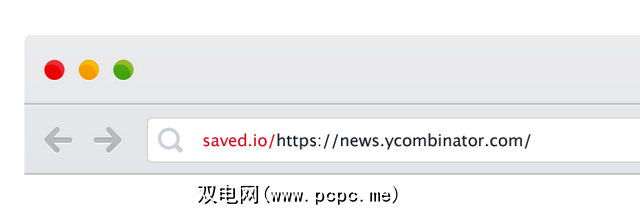
Declutter扩展
扩展名来了在使用中,它们常常使人分心,尤其是忙碌的社交媒体扩展程序和电子邮件通知程序等。摆脱这种视觉和心理混乱的解决方案是将扩展隐藏起来。在Chrome中,您可以通过右键单击Omnibar旁边的扩展图标并从随后的下拉菜单中选择隐藏按钮来执行此操作。
更好的是,禁用所有不经常使用的扩展名。如果要显示扩展名或再次启用扩展名,则可以从扩展名页面中进行操作,可通过在多功能栏中输入 chrome:// extensions / 进行访问。
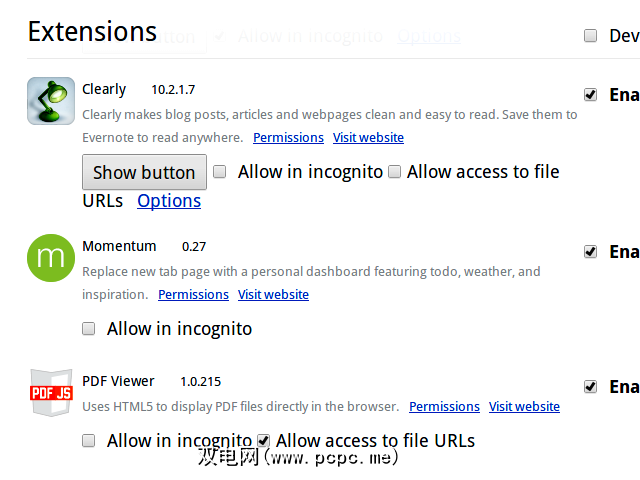
在旧版本的Firefox中,您可以将所有扩展名拖到单独的工具栏上,并在需要时隐藏和显示该工具栏。但是默认情况下,最新版本的Firefox 29将不再可能。幸运的是,如果您还原经典的Firefox主题,则是可能的。
Surf́sSmarter
此处概述的步骤似乎太简单了,无法发挥作用,但是根据我的经验,它们确实是。浏览是我们数字体验的核心。使其尽可能高效,舒适是一种很好的感觉,如果您以网络为生,那是必须的。
您使用哪些技巧来加快浏览速度?在评论中让我们知道。
图片来源:特色图片是arvindgrover通过Compfight cc衍生而成的图片
标签: Google Chrome Mozilla Firefox